
- クリアファイル印刷TOP
- かさまーとブログ一覧
- Vol.32 折り目ズレってなに?
- データ作成
- 2021.03.17
Vol.32 折り目ズレってなに?
いつもかさまーとをご利用いただき、誠にありがとうございます。
かさまーと担当の谷口です。
今回は、センターの折り目ズレについてお話します。
イラストレーターでオブジェクトを配置する際、
センターの折り目ぴったりに配置したつもりでも
拡大するとズレているなんてことよくありませんか?
◆どうしてズレるの?
狙った場所にオブジェクトを配置するには、ドラッグ&ドロップにて移動することが多いと思います。
全体表示にて作業を行っていると、ぴったりに見えていても、拡大表示をして見てみるとズレていることがあります。
ちょっとした手の動きで、ズレてしまったり、うまく合わせたつもりでも離れていたりすることがよくあります。
全体表示での作業だけでなく、拡大表示して確認されることが重要です!
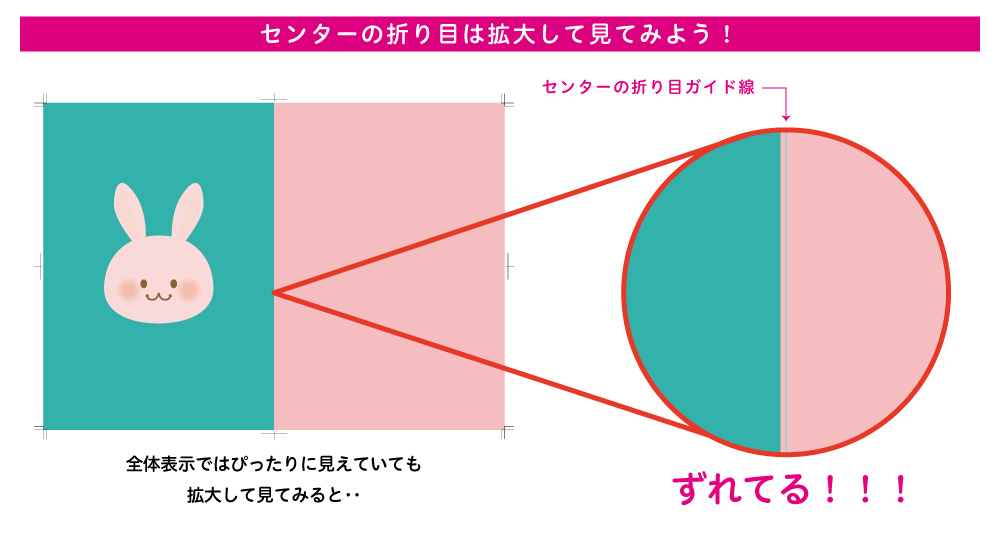
◆ズレを無くするポイント1
イラストレーターの機能に、スマートガイドというものがあります。
「表示メニュー」→「スマートガイド」です。
これにチェックをいれると、スナップをしたアンカーポイントの位置を小さいウインドウで、数値を見ながら移動することが出来るようになります。
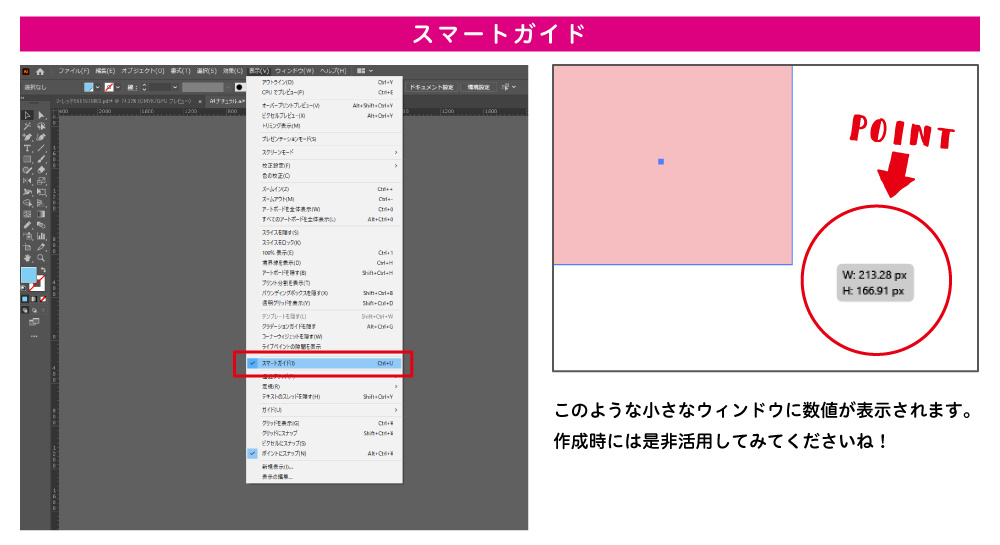
◆ズレを無くするポイント2
同じく、表示メニューに有る「ポイントにスナップ」機能もチェックを入れると、アンカーポイント同士が近づくと、ピタッと吸い付くような動きをします。
こちらの機能も合わせて使用すると、位置を合わせるときにとても便利です。
同じ箇所に、グリッドにスナップとピクセルにスナップがありますが、併用するとずれることがありますので、ご注意ください。

◆整列機能を活用する。
ウインドウメニューの「整列」を表示させて、選択したオブジェクト同士をピッタリ並べたり、揃えることも可能です。
詳しくは、以下のリンク先にもありますので、ぜひ参照してください。
https://helpx.adobe.com/jp/illustrator/user-guide.html/jp/illustrator/using/moving-aligning-distributing-objects.ug.html
かさまーとでは様々な用途に合わせたクリアファイルをご用意しております!
皆様のご注文をお待ちしております!
https://kasamart.jp/item/clearfile/

